
Përmbajtje:
- Furnizimet
- Hapi 1: Vendosni skanerin e dokumenteve në rripin e energjisë
- Hapi 2: Ndizni Skanerin e Dokumenteve
- Hapi 3: Hapni Skanerin e Dokumenteve
- Hapi 4: Vendosni Dokumentin në Xham
- Hapi 5: Mbyllni skanerin e dokumenteve
- Hapi 6: Hapni HP Smart Application për të Skanuar
- Hapi 7: Klikoni në butonin "Skano"
- Hapi 8: Ruani Dokumentin e Skanuar në Kompjuter
- Hapi 9: Video se si të skanoni dokumentet
- Autor John Day [email protected].
- Public 2024-01-30 12:12.
- E modifikuara e fundit 2025-01-23 15:10.

Makinat e faksit janë një gjë e së kaluarës! Skanuesit e dokumenteve tani na lejojnë të konvertojmë një dokument fizik të letrës në një dokument letër elektronik i cili më pas mund të dërgohet me email në destinacionin e tij më shpejt se kurrë. Kjo është jashtëzakonisht e rëndësishme në një mjedis pune sepse dokumentet gjithmonë dërgohen për qëllime informative, ose në rastin tim profesional, duke u dërguar për nënshkrime nga udhëheqësit e lartë në komandën time për të miratuar dokumente të ndryshme që më nevojiten për punën time. Alsoshtë gjithashtu shumë e dobishme për punonjësit që telekomunikojnë, ose punojnë nga shtëpia, dhe duhet të dërgojnë ndonjë dokument tek bashkëpunëtorët që janë në vende të tjera fizike. Shpresoj që të kënaqeni me këtë udhëzues.
Deri në fund të këtij udhëzimi, duhet të jeni në gjendje të skanoni dokumente, të cilat mund të jenë shumë të dobishme në seksionin tuaj të punës.
Mospranim
KUJDES: Skanerët e dokumenteve përdorin energji elektrike - kini kujdes kur e lidhni në një prizë muri, sigurohuni që nuk ka tela të ekspozuar që vijnë nga kordoni elektrik për të shmangur goditjen elektrike.
SH NOTNIM: Ky udhëzim është posaçërisht për HP DeskJet 2640, megjithatë të njëjtat hapa mund të zbatohen për skanerët e tjerë të dokumenteve.
Furnizimet
Më poshtë është një listë e materialeve që do t'ju nevojiten:
- Skanues dokumentesh (HP DeskJet 2640 i përdorur në këtë udhëzues)
- Prizë muri / Rrip energjie
- Dokumenti që do të skanohet
- Internet Wi -Fi
- Kompjuter i lidhur me Skanerin e Dokumenteve
- Aplikacioni HP Smart në kompjuter
Hapi 1: Vendosni skanerin e dokumenteve në rripin e energjisë

Lidheni skanerin e dokumenteve ose në një shirit elektrik ose në një prizë muri direkt nëse është e mundur. Kjo do t'i japë makinës fuqinë dhe aftësinë për të punuar.
Hapi 2: Ndizni Skanerin e Dokumenteve

Ndizni skanerin e dokumenteve përmes butonit të energjisë të vendosur në anën e sipërme të majtë të skanerit.
SHENIM: Disa printer/skanues të ndryshëm mund të kenë vendosje të ndryshme të butonave të energjisë, kështu që referojuni manualit të pronarit nëse nuk mund ta gjeni.
Hapi 3: Hapni Skanerin e Dokumenteve

Hapja e pjesës së sipërme të skanerit do t'ju lejojë të vendosni dokumentin tuaj në xhamin e skanimit.
SHENIM: Sigurohuni që të mos prekni gotën me majat e gishtave për të shmangur marrjen e vajrave në xhamin e skanimit, gjë që mund të pengojë funksionalitetin.
Hapi 4: Vendosni Dokumentin në Xham
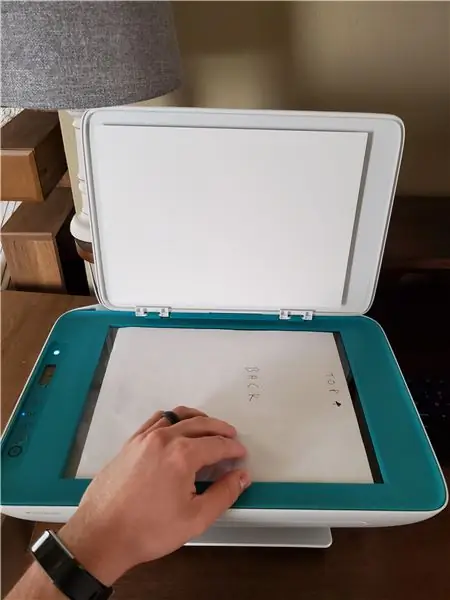
Vendoseni dokumentin që dëshironi të skanoni me fytyrë poshtë në xhamin e skanimit. Sigurohuni që pjesa e sipërme e letrës të jetë në anën e djathtë në xhamin e skanimit siç tregohet në figurë ku shënohet si "Sipër".
SHENIM: Ky skaner nuk mbështet aftësinë e skanimit të dyanshëm, megjithatë skaneri që mund të përdorni mund ta mbështesë këtë, gjë që mund të jetë e dobishme nëse keni shumë dokumente për të skanuar.
Hapi 5: Mbyllni skanerin e dokumenteve

Mbyllja e skanerit në krye të dokumentit lejon që skaneri të skanojë qartë imazhin në kompjuter. Nëse nuk do të mbyllej, do të kishte shumë dritë të jashtme që do të ndërhynte në cilësinë e imazhit të skanuar.
Hapi 6: Hapni HP Smart Application për të Skanuar
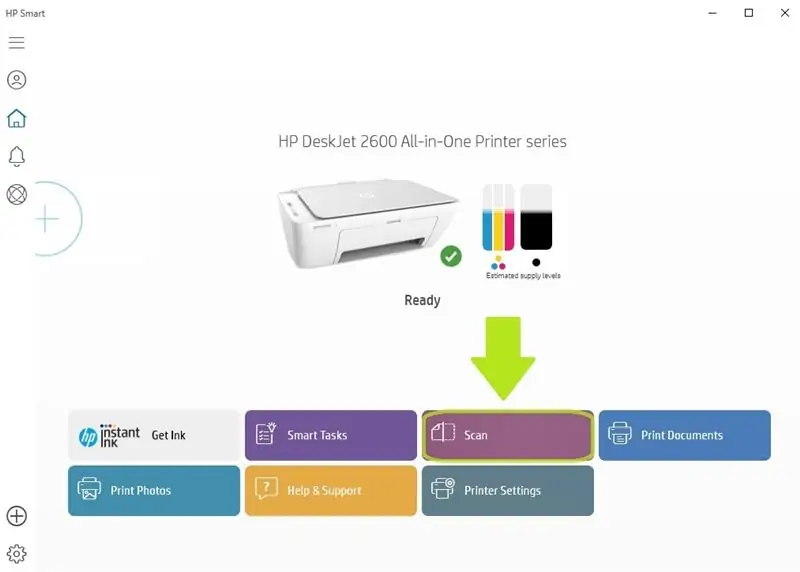
Në kompjuterin që është i lidhur me skanerin, hapni aplikacionin "HP Smart". Pasi të hapet aplikacioni, klikoni në butonin e skanimit.
SHENIM: Nëse ju merr shumë kohë për të arritur në këtë hap, skaneri ka një tendencë të fiket për qëllime të kursimit të energjisë. Nëse kjo ndodh, përsëritni hapin 2, pastaj kthehuni në hapin 6 për të vazhduar operacionin e skanimit.
Hapi 7: Klikoni në butonin "Skano"
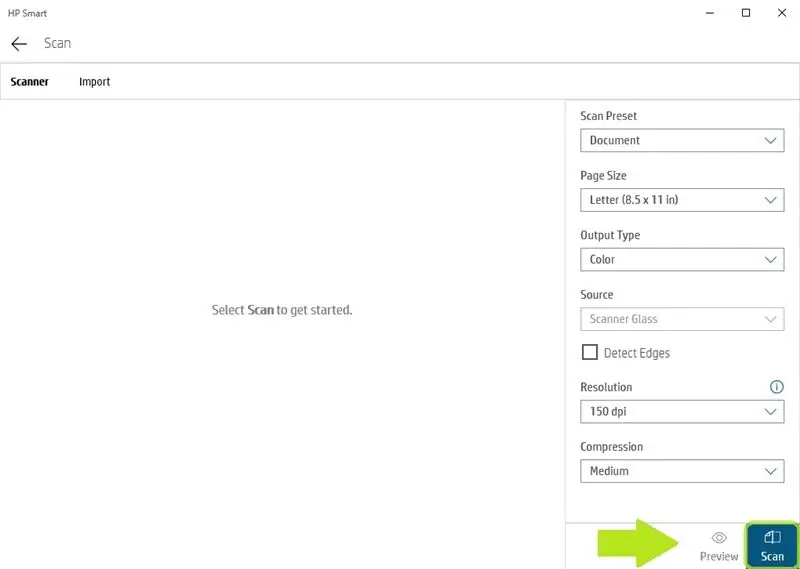
Pasi të jeni në këtë ekran, klikoni në butonin "Skano" në anën e poshtme, të djathtë të ekranit të aplikacionit. Referojuni figurës nëse ka ndonjë konfuzion se cili buton duhet të klikohet.
SH NOTNIM: Ju mund të modifikoni cilësimet në këtë ekran para se të godisni "scan" në varësi të madhësisë së dokumentit në të cilin po skanoni dhe si dëshironi që dokumenti të duket sapo të skanohet.
Hapi 8: Ruani Dokumentin e Skanuar në Kompjuter
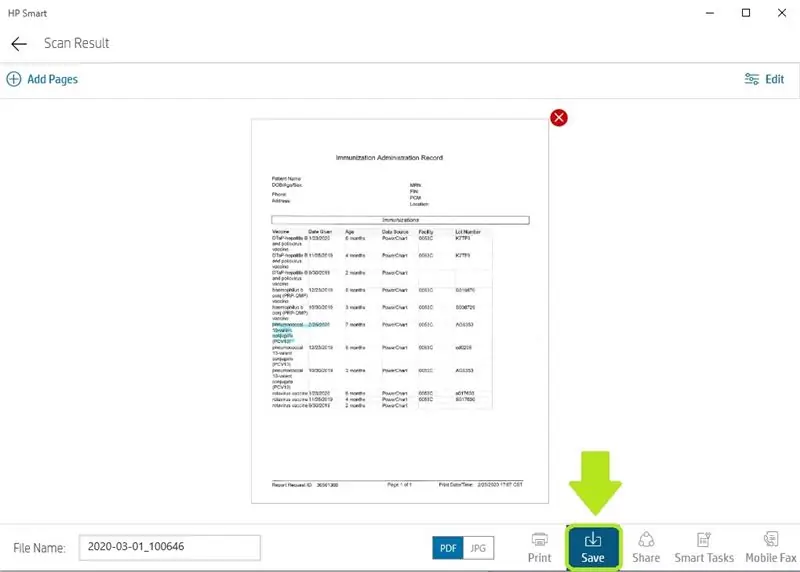
Pasi të skanohet dokumenti, ai do të shfaqet në aplikacionin HP Smart. Atëherë do të jeni në gjendje ta ruani këtë dokument si.pdf ose.jpg, cilindo që vendosni të zgjidhni. Ju gjithashtu mund ta riemërtoni dokumentin dhe mund ta ruani dokumentin në zonën e hard diskut të kompjuterit tuaj që dëshironi.
Nga kjo pikë, tani mund ta dërgoni dokumentin me email te të tjerët, ose thjesht ta ruani në hard diskun e kompjuterit tuaj për ruajtjen e shënimeve.
Hapi 9: Video se si të skanoni dokumentet

Këtu shfaqet një video që kam krijuar për të treguar të gjitha hapat në një video të thjeshtë një minutëshe për të ndihmuar në sqarimin e asaj që po bëhet në hapat e listuar më sipër.
Faleminderit dhe shpresoj që ju ka pëlqyer kjo mësimdhënie dhe keni mësuar një ose dy gjëra rreth skanimit të dokumenteve!
-Ben
Recommended:
Si të bëni 4G LTE Antenë të BiQuade të Dyfishtë Hapa të Lehtë: 3 Hapa

Si të bëni 4G LTE Antenë BiQuade të Dyfishtë Hapa të Lehtë: Shumicën e kohës me të cilën jam përballur, nuk kam forcë të mirë të sinjalit në punët e mia të përditshme. Kështu që. Kërkoj dhe provoj lloje të ndryshme antenash por nuk funksionoj. Pas humbjes së kohës gjeta një antenë që shpresoj ta bëj dhe ta provoj, sepse është parimi i ndërtimit jo
Dizajni i lojës në lëvizje në 5 hapa: 5 hapa

Dizajni i lojës në Flick në 5 hapa: Flick është një mënyrë vërtet e thjeshtë për të bërë një lojë, veçanërisht diçka si një enigmë, roman vizual ose lojë aventure
Skanimi tejzanor Arduino i azhurnuar SoNAR: 5 hapa

Përmirësuar Arduino Ultrasonic Scanning SoNAR: Unë jam duke përmirësuar skanimin e projektit tejzanor SONAR. Dua të shtoj disa butona në ekranin e përpunimit që do të ndryshojnë Azimuth, Bearing, Range, Speed dhe Tilt për një servo të dytë. Fillova me projektin Lucky Larry. Unë besoj se ai është origjina
Skanimi dhe vizatimi i robotit LEGO Delta: 7 hapa (me fotografi)

LEGO Delta Robot Skanimi dhe Vizatimi: Përdorimi i LEGO NXT për të ndërtuar një Delta Robot. Skanimi dhe vizatimi i kombinuar
Qëndrim për laptopë me 3 hapa dhe 3 hapa (me syze leximi dhe tabaka me stilolaps): 5 hapa

Qëndrim për laptopë me hapa 3 & 3 hapa (me syze leximi dhe tabaka për stilolapsa): Kjo $ 3 & Qëndrimi i laptopit me 3 hapa mund të bëhet brenda 5 minutave. It'sshtë shumë e fortë, me peshë të lehtë dhe mund të paloset për ta marrë kudo që të shkoni
